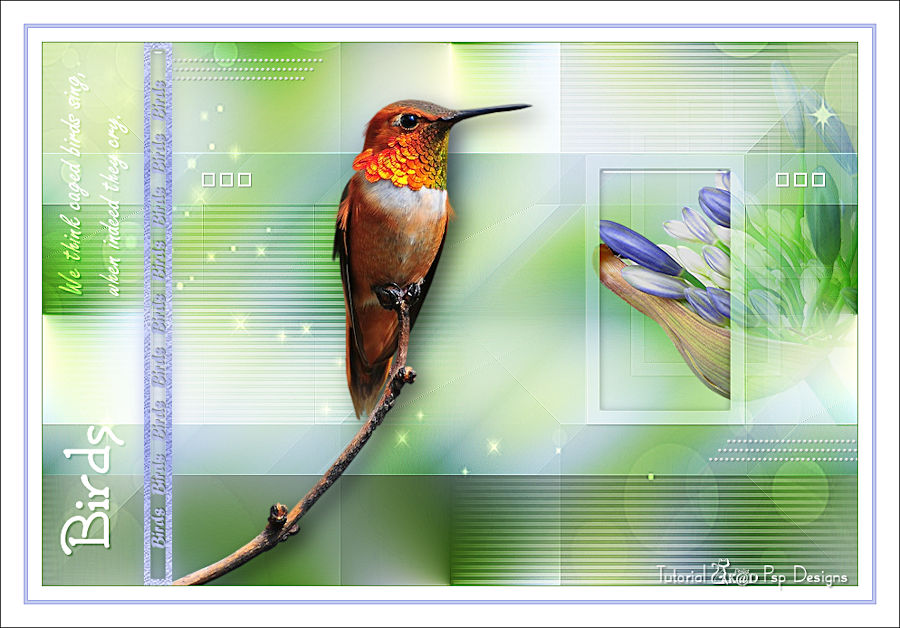De © van deze les is van mezelf.
Mijn lessen mogen NIET gelinkt of gekopieerd worden
op andere websites en/of forums, zonder mijn toestemmig
Elke gelijkenis met andere lessen op het wijde web, berust op louter toeval.
Laat de namen en watermerken van tubes en ander materiaal intact.
Het vraagt veel werk om deze te maken.
Heb hier aub respect voor.
Ik bedank dan ook iedereen dat ik hun tubes en materialen
mag gebruiken.

Als u uw creatie in een blog, op Facebook of op een website plaatst,
gelieve dan een link naar de les vermelden.
Algemene voorbereidingen :
Installeer eerst de filters die je nog niet had, voor je PSP opent !!
Open je tubes in PSP, dupliceer ze en sluit de originelen.
Vergeet de watermerken niet te verwijderen op de copies.
Filters HERE en HERE
Toestemmingen tubes HERE
Blanco Kleurenpallet Alfakanaal kan je HIER downloaden
Materiaal HERE
Benodigdheden :
Tubes :
(*) Herken je een tube van jezelf, contacteer me dan even, zodat ik je naam kan
Vermelden of – indien je wenst – de tube kan verwijderen.
Open je tubes in PSP, dupliceer en sluit ze .
Verwijder de watermerken van de copies.
Zoek zelf een leuke tube van een vogeltje en een bloem
Ik gebruik een tube van Alies en van JvdE
1/ BL17_KaD_Element1
2/ BL17_KaD_Element2
3/ BL17_KaD_Element3
Selecties : openen in PSP en minimaliseren
1/ BL17_KaD_Alfakanaal
Masker : openen in PSP en minimaliseren
1/ Narah_mask_0879
Filter Preset : dubbel klikken om te installeren
1/ BL17_KaD_Shadow
Kleurenpallet
Werk je met eigen kleuren, maak dan zelf je kleurenpallet met het alfakanaal,
zodat je makkelijk kan wisselen tussen je kleuren.
Er zijn kleurverschillen in de verschillende versies van Psp.
Gebruik daarom de html codes van het kleurenpallet om er zeker van te zijn,
dat je dezelfde kleuren hebt. Ook bij het samenvoegen van lagen, kunnen er kleurverschillen zijn.
Filters :
1/ Mehdi : Wavy Lab 1.1
2/ Graphics Plus : Button Beveler II, Quick Tile II
3/ Carolaine & Sensibility : CS-Linear-H
4/ MuRa’s Meister : Copies
5/ Alien Skin – Eye Candy 5 : Impact
6/ Unlimited 2.0 – Paper Texture – Filter paper (-)
(-) Deze filters importeren in Unlimited 2.0 om hetzelfde resultaat te bekomen
---------------------------------------
Werkwijze
Bij gebruik van andere tubes en kleuren, kan de mengmodus en/of laagdekking verschillen
Vanaf nu gebruik ik de termen “SPIEGELEN” en “OMDRAAIEN” weer gewoon.
Spiegelen : Horizontaal spiegelen – Omdraaien : Verticaal spiegelen
We gaan beginnen – Veel plezier!
Denk eraan om je werk regelmatig op te slaan
Kleuren :
Maak eerst je eigen kleurenpallet, zodat je makkelijk kan wisselen tussen je kleuren.
Gebruik hiervoor het Alfa_Kleurenpallet-6 in de materialen.
Neem geen té donkere kleuren. Denk aan lentekleuren.
Kleur 1 = Voorgrond = een donkere kleur uit je tube (niet té donker, meer middentoon)
Kleur 2 = Achtergrond = een lichte kleur uit je tube
Kleur 3 = Extra kleur = Een lichte contrasterende Kleur
Kleur 4 = Extra kleur = Iets donkerder dan kleur 3
Kleur 5 = #ffffff
Kleur 6 = #000000
1
Open : BL17_KaD_Alfakanaal
Venster – dupliceren
Minimaliseer het origineel – we werken op de kopie
2
Effecten – Mehdi – Wavy Lab 1.1 – zie PS
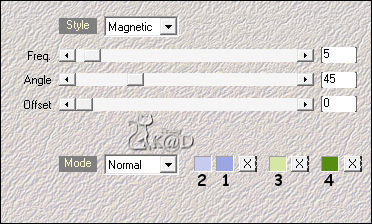
Aanpassen – Vervagen – Gaussiaans : 35
3
Effecten – Afbeeldingseffecten – Naadloze Herhaling – zie PS
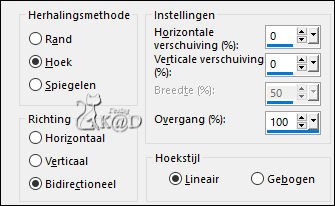
4
Effecten – Graphics Plus – Button Beveler II – zie PS
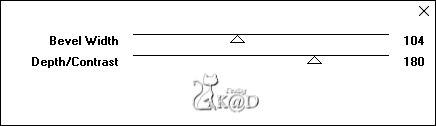
5
Effecten – Afbeeldingseffecten – Naadloze Herhaling – Staat goed
6
Effecten – Randeffecten – Accentueren
7
Lagen – Dupliceren
Zet Mengmodus op Vermenigvuldigen en Laagdekking op 50 *
* Dit is afhankelijk van de kleuren die je gebruikt. Het mag niet té donker worden
Lagen – Omlaag samenvoegen
8
Lagen – Dupliceren = Kopie van Raster 1
Effecten – Graphics Plus – Quick Tile II – Standaard – zie PS
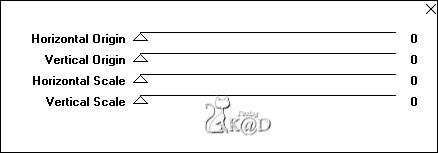
Selecties – Laden uit alfakanaal – Selectie 1 – zie PS
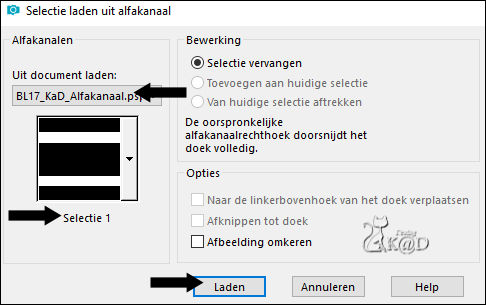
Druk Delete op je toetsenbord
Selectie opheffen
9
Effecten – Geometrische Effecten – Scheeftrekking – zie PS
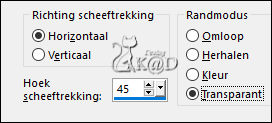
Aanpassen – Scherpte – Verscherpten
10
Activeer Raster 1
Selecties – Laden uit alfakanaal – Selectie 2 – zie PS
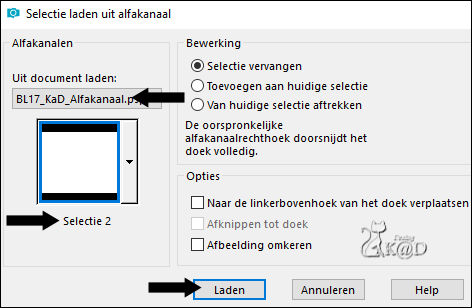
Selecties – Laag maken van selectie = Tot laag gemaakte selectie
Lagen – Schikken – vooraan
Effecten – Carolaine & Sensibility – CS-Linear-H – zie PS

Selectie opheffen
11
Effecten – Vervormingseffecten – Wind – Van links – 100 – zie PS
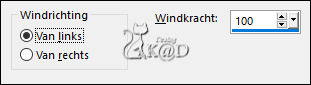
1x herhalen
12
Effecten – Afbeeldingseffecten – Naadloze Herhaling – Staat goed
Zet Mengmodus op Zacht Licht
Effecten – Randeffecten – Accentueren
13
Effecten – 3D-effecten – Slagschaduw : V&H 0 – 40 – 20 – Kleur 4
14
Lagen – Nieuwe Rasterlaag = Raster 2
Selecties – Laden uit alfakanaal – Selectie 3 – zie PS
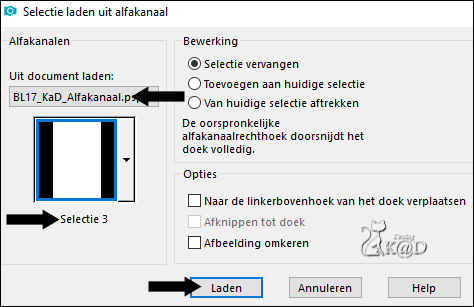
Vul met achtergrond = Kleur 2
15
Selecties – Wijzigen – Inkrimpen : 15
Druk Delete op je toetsenbord
16
Zet dekking vulemmer op 30
Vul selectie met achtergrond
Selectie opheffen
Zet dekking vulemmer terug op 100
17
Effecten – MuRa’s Meister – Copies – Zie PS
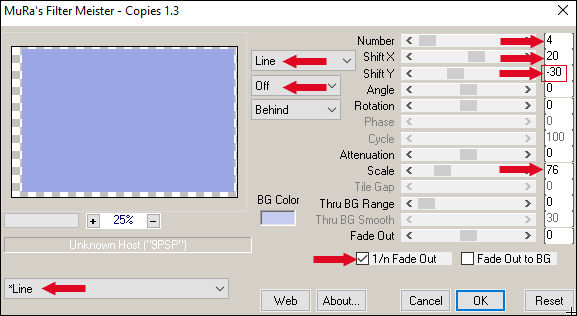
18
Effecten – Randeffecten – Accentueren
Zet Mengmodus op Zacht Licht
19
Effecten – 3D-effecten – Slagschaduw : V&H 2 – 35 – 2 – zwart
20
Activeer Kopie van Raster 1
Effecten – Afbeeldingseffecten – Naadloze Herhaling – Naast elkaar – zie PS
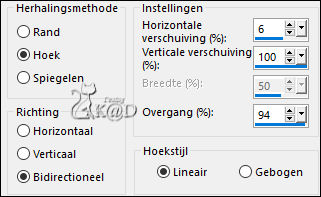
Zet Mengmodus op Overlay
21
Activeer en kopieer je tube van een bloem
Bewerken – plakken als nieuwe laag = Raster 3
Lagen – Schikken – Omhoog
Indien nodig formaat aanpassen
Plaats haar voor de kaders
22
Selecties – Laden uit alfakanaal – Selectie 4 – zie PS
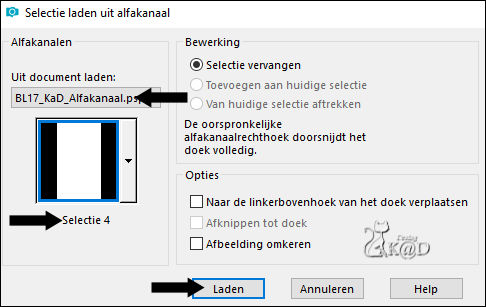
Kijk even of er een stuk van de bloem in de selectie staat.
Indien nodig kan je de bloem nog verplaatsen.
Selecties – Laag maken van selectie = Tot laag gemaakte selectie 1
Effecten –Alien Skin – Eye Candy 5 – Impact – Glass : Clear, no drop shadow
Selectie opheffen
Lagen – Schikken – Vooraan
23
Zet de Mengmodus van Raster 3 (bloem) op Zacht Licht
Resultaat
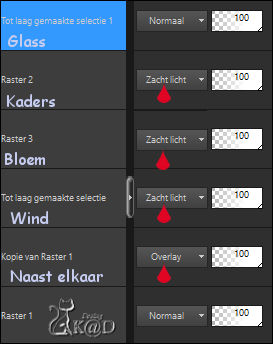
23
Zet voorgrond op verloop – zie PS
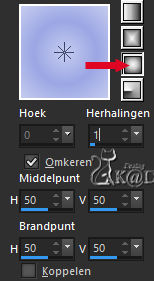
Lagen – Nieuwe Rasterlaag = Raster 4
Selecties – Laden uit alfakanaal – Selectie 5 – zie PS
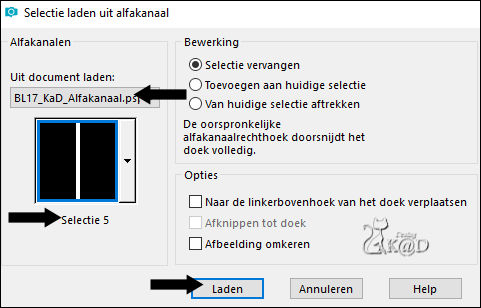
Vul met verloop
Effecten – Unlimited 2.0 – Paper Texture – Filter paper – Standaard – zie PS
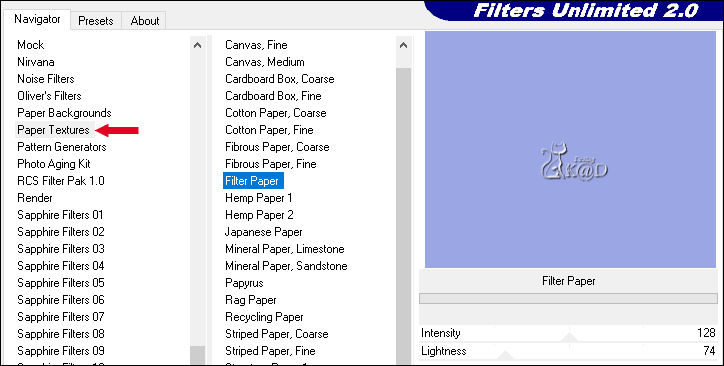
Selecties – Wijzigen – Inkrimpen : 7
Druk Delete op je toetsenbord
24
Effecten – Alien Skin – Eye Candy 5 – Impact – Glass – staat goed
Selectie opheffen
Effecten – 3D-effecten – Slagschaduw : V&H 0 – 40 – 20 – Kleur 1
1x Herhalen
25
Activeer en kopieer : BL17_KaD_Element 1
Bewerken – Plakken als nieuwe laag = Raster 5
Druk K – Pos X : 120 – Pos Y : 41 – Druk M UITLEG
Lagen – Schikken – Omlaag
Activeer bovenste laag
Lagen – Omlaag samenvoegen = Raster 5
26
Activeer en kopieer : BL17_KaD_Element 2
Bewerken – Plakken als nieuwe laag = Raster 4
Druk K – Pos X : 17 – Pos Y : 34 – Druk M
Effecten – 3D-effecten – Slagschaduw : V&H 2 – 35 – 2 – zwart
Zet Mengmodus op Overlay
27
Zet voorgrond op Kleur 3
Activeer Raster 1
Lagen – Nieuwe rasterlaag = Raster 6
Vul met voorgrond
Lagen – Nieuwe Maskerlaag – Uit Afbeelding “Narah_mask_0879” – zie PS
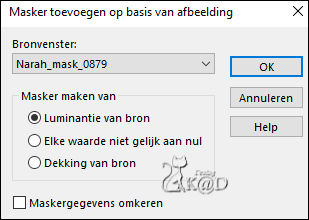
Lagen – Groep samenvoegen = Groep - Raster 6
Afbeelding – Omdraaien
Zet Mengmodus op Overlay
Aanpassen – Scherpte – Nog Scherper
28
Activeer bovenste laag
Activeer en kopieer je tube van een vogeltje
Bewerken – plakken als nieuwe laag = Raster 6
Indien nodig : formaat aanpassen, spiegelen, verscherpen, …
Plaats in het midden van je crea
29
Effecten – Alien Skin – Eye Candy 5 – Impact – Perspective Shadow :
Kies links de preset : BL17_KaD_Shadow
30
Activeer en kopieer : BL17_KaD_Element3
Bewerken – Plakken als nieuwe laag = Raster 7
Druk K – Pos X : 142 – Pos Y : 18 – Druk M
Effecten – 3D-effecten – Slagschaduw : V&H 1 – 30 – 1 – zwart
Resultaat
Kijk je lagen en mengmodus goed na
Lagen – Zichtbare lagen samenvoegen
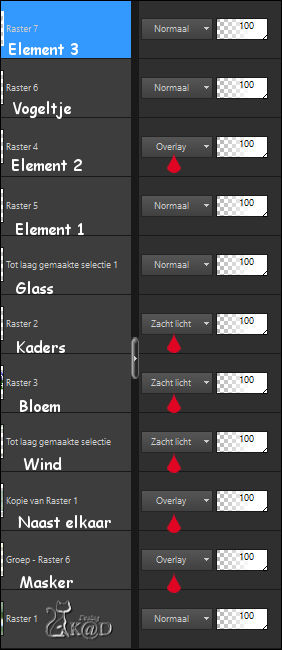
31
Afbeelding – Randen toevoegen :
1 pix Kleur 4
15 pix wit
1 pix Kleur 1
3 pix kleur 2
1 pix kleur 1
25 pix wit
32
Plaats je naam en/of watermerk op je crea
Plaats ook mijn watermerk op je crea HIER
33
Afbeelding – Randen toevoegen : 1 pix kleur zwart
Afbeelding – Formaat wijzigen : 900 pix
Aanpassen – Scherpte – Onscherp Masker : 2 – 30 – 2 – niets aangevinkt
Opslaan als .jpg
Je afbeelding is klaar
Ik hoop dat jullie het een leuke les vonden
Groetjes
Karin
15/02/2019
Extra voorbeeld met tubes van Calguis & Maxyran

Deze les is door mezelf getest en getest en getest ...
Je uitwerking mailen